Wprowadź dane użytkownika – Sharp MX-6070N Instrukcja Obsługi
Strona 324
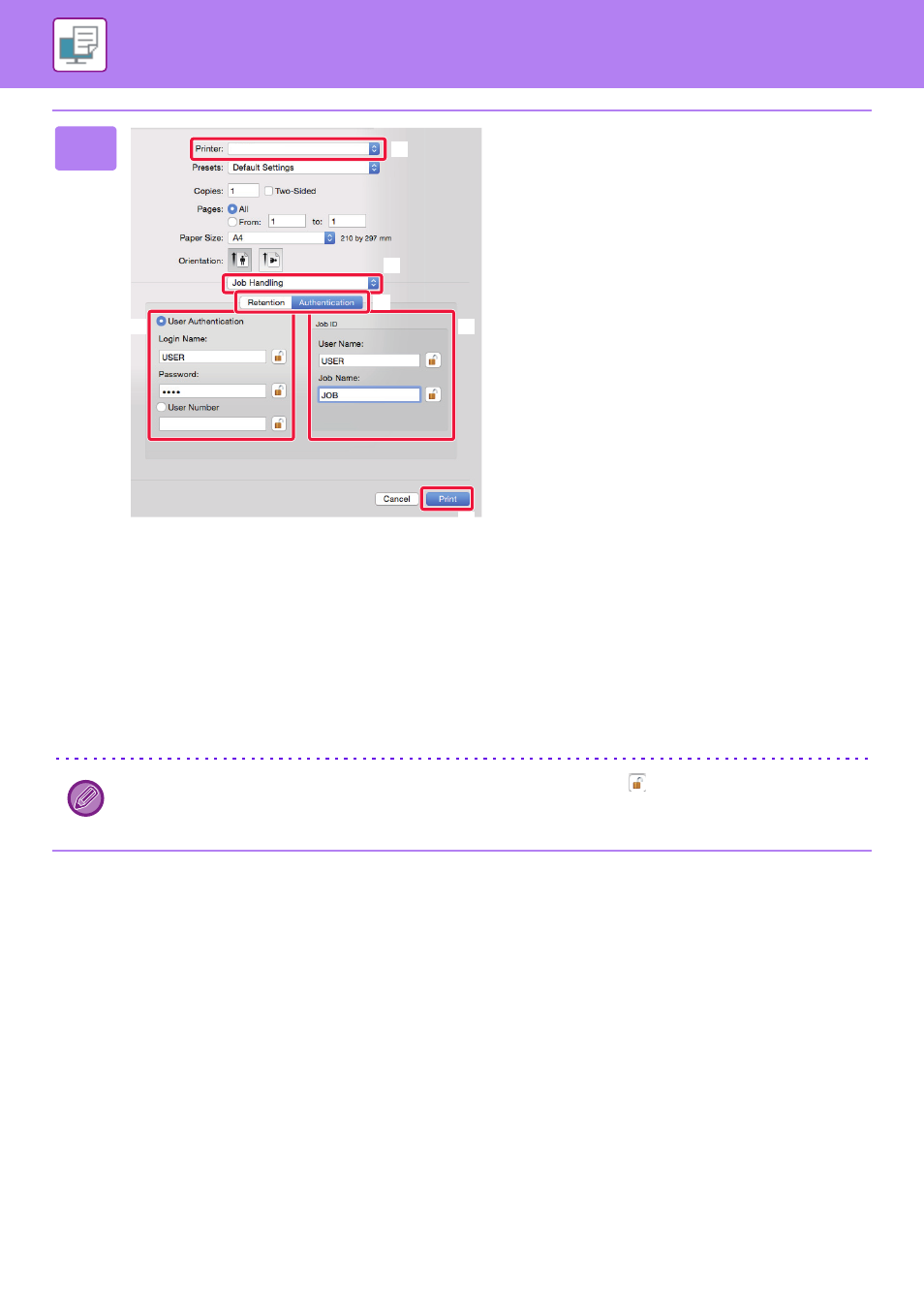
3-17
DRUKARKA►DRUKOWANIE W ŚRODOWISKU Mac OS
2
Wprowadź dane użytkownika.
(1) Upewnij się, że wybrano odpowiednią
nazwę urządzenia.
(2) Wybierz opcję [Job Handling].
(3) Kliknij kartę [Authentication].
(4) Wprowadź dane użytkownika.
• Po przeprowadzeniu autoryzacji za pomocą nazwy
użytkownika/hasła należy wprowadzić nazwę
użytkownika (login) w polu "Login Name" i hasło (od
1 do 32 znaków) w polu "Password".
• W przypadku przeprowadzania autoryzacji za
pomocą numeru użytkownika należy wybrać pole
wyboru "User Number" i wprowadzić swój numer
użytkownika (od 5 do 8 cyfr).
(5) Wprowadź nazwę użytkownika i nazwę
zadania zgodnie z potrzebą.
• User Name
Wprowadź nazwę użytkownika (maksymalnie 32
znaki). Wprowadzona nazwa użytkownika pojawi się
na panelu dotykowym urządzenia. Jeśli nazwa
użytkownika nie zostanie podana, pojawi się nazwa
komputera.
• Job Name
Wprowadź nazwę zadania (maksymalnie 32 znaki).
Wprowadzona nazwa zadania pojawi się na panelu
dotykowym urządzenia jako nazwa pliku. Jeśli
nazwa zadania nie zostanie wprowadzona, pojawi
się nazwa pliku ustawiona w aplikacji.
(6) Kliknij przycisk [Print].
Po wprowadzeniu loginu i hasła lub numeru użytkownika można kliknąć przycisk
. Pozwoli to uprościć czynności
przy następnym wydruku z tymi samymi danymi użytkownika.
MX-xxxx
(3)
(4)
(1)
(2)
(5)
(6)